Правила использования имен пользователя в адресе профиля на facebook
Содержание:
Как сменить имя в Facebook
Итак, перейдём непосредственно к процессу смены вашего персонального имени в Facebook:
- Выполните авторизацию в своём профиле в данной социальной сети. Для этого введите в соответствующие поля на главной странице логин и пароль. Если у вас возникли проблемы с получением доступа к своему аккаунту, то вы можете использовать другие инструкции, представленные на нашем сайте.
- В верхнем меню нажмите на иконку стрелки, что расположена рядом со значком вопроса. Должно появиться контекстное меню, где вам нужно будет выбрать вариант «Настройки».
Сразу же откроется страница с общими настройками. Здесь найдите графу «Имя» и подведите к ней курсор мыши. Должна появиться иконка с карандашом и надписью «Редактировать». Воспользуйтесь ею.
Напишите ваше новое имя. Вы можете заполнить как стандартные поля – имя и фамилия, так и написать ещё третье имя (отчество).
Когда закончите с изменением имени, воспользуйтесь кнопкой «Проверить изменения». За их проверку отвечают специальные алгоритмы. Если вы написали своё имя по всем правилам социальной сети, то оно будет изменено в ближайшие пару часов. Если есть какие-то проблемы со сменой имени, то социальная сеть оповестит вас об этом.
Администрация Facebook предупреждает всех пользователей, что смена имени возможна только раз в 60 дней. Следовательно, вы не сможете подавать заявку на повторную смену имени, если с момента последнего изменения прошло менее 60 дней.
В Facebook пользователи могут добавлять несколько имён. Это актуально в тех случаях, когда имя, данное вам при рождении, отличается от того, что написано в вашем профиле, либо у вас есть какой-то псевдоним, под которым вы известны в определённых кругах:
Чтобы добавить ещё одно имя, обратите внимание на ссылку «Добавить другие имена».
Вас перебросит на страницу «О себе». Здесь, в блоке «Другие имена» нажмите на иконку плюсика.
В графе «Тип имени» выберите, к какому типу принадлежит ваше второе имя. Facebook поддерживает несколько вариантов трактования. Например, вы можете выбрать тип «Никнейм», «Девичья фамилия», «Другое написание», «Ранее известен(а) как» и т.д.
В специальное поле укажите своё другое имя. Вы можете указать как один его элемент, так и несколько, если, например, пишите своё полное старое имя.
Поставив галочку напротив пункта «Показывать на верху профиля» вы установите данное имя поверх вашего основного. Если галочку не поставить, то это имя можно будет просмотреть только, если зайти в ваш профиль и открыть вкладку с дополнительной информацией.
Воспользуйтесь кнопкой «Сохранить изменения» для добавления нового имени.
Как назвать страничку?
Правильное название страницы важно не только потому что это первое, что отражает суть вашего сообщества, и не только потому, что: «Как корабль назовешь, так он и поплывет», но будет иметь большое значение при продвижении Фейсбук-странички в выдаче поисковых систем. Придумывая название для новой страницы, стремитесь сделать его как можно короче, в идеале – до 3-х слов
А чтоб и вовсе избавить вас от необходимости ломать голову над вопросами нейминга, руководствуйтесь 3-мя универсальными правилами:
Придумывая название для новой страницы, стремитесь сделать его как можно короче, в идеале – до 3-х слов. А чтоб и вовсе избавить вас от необходимости ломать голову над вопросами нейминга, руководствуйтесь 3-мя универсальными правилами:
P.S. Имя страницы и категорию можно будет изменить в любое время после ее создания на странице «Информация». Подробнее об этом читайте на странице Настройка бизнес-страницы Фейсбук
На ПК
Теперь разберемся, как изменить имя и фамилию в Фейсбук с компьютера:
- Запустите браузер, откройте Фейсбук, авторизуйтесь;
- Нажмите на значок в виде стрелки, расположенный рядом с аватаром в верхнем правом углу и выберите строку «Настройки»;
- В блоке «Общие» настройки аккаунта вы увидите строчку «Имя», нажмите кликабельную иконку «Редактировать»;
- Откроются поля ввода ФИО – укажите желаемую информацию;
- Кликните на кнопку «Проверить изменения»;
- Укажите пароль и нажмите на строчку «Сохранить изменения».
Готово! У вас получилось сменить данные. Напоминаем, что производить процедуру можно не чаще одного раза в 60 дней.
Кстати, в этом же блоке настроек можно добавить девичью фамилию или псевдоним. Давайте перейдем к тому, как изменить имя в Фейсбук с телефона.
Смена ФИО
Возможно, вы недавно поженились и теперь хотите добавить фамилию мужа. Возможно, вы посвятили себя искусству и решили взять творческий псевдоним. Может быть, просто однажды они поняли, что ты чувствуешь себя не Иваном, а, скажем, Сергеем. Для изменения имени в Facebook может быть много причин, и это личное дело каждого пользователя. Правило одно для всех: менять его можно только раз в шестьдесят дней. Так руководство FB защищает участников социальных сетей от спамеров и нарушителей спокойствия.
Итак, что нужно сделать, чтобы представить свою личность в новом свете? На самом деле здесь нет никаких хитростей – вам просто нужно выполнить несколько простых шагов:
1. Перейдите на свою страницу Facebook, используя свою учетную запись.
2. Зайдите в Настройки учетной записи (треугольник в правом верхнем углу → Настройки).
3. Выберите «Изменить» в общих настройках учетной записи напротив «Имя».
4. Введите новые данные и нажмите «Проверить изменения», дождитесь, пока система подтвердит, что полное имя может быть изменено.
5. Выберите вид, в котором измененное имя будет отображаться в профиле, введите пароль и нажмите «Сохранить изменения». На вашей главной странице теперь будут отображаться новые данные.
Часто новые участники социальной сети указывают свое имя на английском языке при регистрации. Делается это, как правило, для облегчения общения с иностранцами. Facebook позволяет дублировать ваше полное имя на вашем родном языке, в нашем случае на русском. Для этого вам необходимо выполнить первые три шага приведенных выше инструкций, а затем нажать «добавить или изменить имя на вашем родном языке».
Введите свои имя и фамилию, пароль и нажмите «Сохранить изменения». Все готово! Пользователи FB, выбравшие русский язык в качестве родного, теперь будут видеть ваше полное имя на русском языке.
Также пользователи Facebook могут добавить свой ник, псевдоним, девичью фамилию и так далее. Это делается следующим образом:
1. Зайдите на сайт под своей учетной записью.
2. Выберите в шапке сайта раздел «Информация.
3. Перейдите в раздел «О себе».
4. Щелкните «Добавить псевдоним, имя при рождении…».
5. Выберите тип имени, впишите его в специальное поле и нажмите «Сохранить изменения». Готовый!
Теперь в разделе «О себе» будут отображаться псевдонимы, псевдонимы, фамилии и все, что вы добавили. Вы также можете добавить их к своему полному имени, установив флажок «Показывать вверху профиля». Они появятся в круглых скобках на главной странице профиля.
Как изменить имя и фамилию в «Фейсбук»?
Оптимально изменять такие важные данные минимум один раз в шесть месяцев, но, конечно, допускается сменить и дважды
Хотя если смены будут слишком частыми, то вы привлечёте внимание администрации, и тогда есть вероятность, что ваш аккаунт заблокируют из-за подозрительного поведения. Придется потратить свое время, чтобы реанимировать страничку, долго переписываться с администрацией…
В общем лучше не стоит частить с этим.
Здесь мы выделим три варианта изменения названия страницы:
- Смена имени и/или фамилии.
- Смена названия страницы на латинский вариант.
- Добавление ещё одного имени или же (для лиц женского пола) девичьей фамилии.
Запомните, что нужно стараться при изменении таких важных данных предоставлять правдивые сведения, а не вымышлять названия каких-то героев, звёзд, кличек и прочего.
Стандартный метод изменения
У вас возникла большая потребность в изменении имени? Желаете узнать, поменять имя в «Фейсбук» за считанные минуты? Вам поможет несложный способ, предусмотренный системой в настройках профиля. После применения данного метода новые значения отобразятся на странице довольно быстро. Здесь нет необходимости в подаче заявок в техническую поддержку или выполнения других сложных мероприятий.
Процедура автоматизирована, достаточно совершить лишь простые действия. Следуйте дальнейшим указаниям, и смена пройдёт успешно и без затруднений. Здесь применяется компьютерная версия сайта, про мобильную версию написано в конце статьи. Итак, пройдите авторизацию в «Фейсбук» и жмите на белую стрелку справа.
- Выберите в меню «Настройки».
- Вам следует остановить выбор на общих настройках и нажать на кнопку редактировать напротив строки «Имя».
- Ждите перехода на страницу редактирования и после этого вводите требуемые данные. Приметим, что не разрешено использование цифр, знаков и специальных символов. Можно применять лишь римские цифры.
- Подтвердите изменение настроек вводом пароля. Это нужно для дополнительной верификации личности.
Для изменения написания имени и фамилии на русском языке, нужно будет нажать чуть ниже на надпись «Вы можете также добавить или изменить имя на родном языке» и откроется раздел, где указано написание имени на кирилице.
Касательно многократного изменения имени можно ещё отметить, что после четырёх изменений в аккаунте пропадёт пункт «Имя», и вам заблокируют возможность изменения названия страницы.
Что насчет правил задания имён?
В данном сервисе предусмотрены следующие нормы касательно изменения имени, некоторые из которых мы упомянули выше, но стоит сказать ещё раз на всякий случай, так как это важно при решении того, как изменить имя и фамилию в «Фейсбук»:
- Изменять название страницы можно лишь четыре раза за всё время.
- Администрация требует указывать правдивое имя, то, что прописано в паспорте, так что без всяких фантазий. Эта мера для безопасности самих же пользователей, так верификация личности нужна будет в случае взлома аккаунта. Для верификации пользователю потребуется прислать администрации сканированную первую страницу паспорта. Доступ восстановят лишь при совпадении данных паспорта с названием страницы, поэтому правдивость имени важна для вас же.
- Не рекомендуется применять всякие фразы и символы при вводе фамилии и отчества.
- Применяйте лишь общепринятые вариации.
Изменение имени с мобильного
Для изменения имени таким способом применяют телефонную версию ресурса. Войдите в неё и жмите на «меню», находящееся справа в верху в виде трёх толстеньких полос.
Выберите основные настройки и измените название страницы как обычно, в поле «Имя». Осталось сохранить изменения и дождаться завершения проверки.
Заключение
Как видите, здесь всё коротко и ясно. Изменение имени не требует особых усилий, но будьте внимательны к правилам сайта. Учтите все нюансы, и у вас не будет проблем при реализации вопроса «Как изменить имя и фамилию в «Фейсбук».
Безопасность бизнес-страницы
Очень важный вопрос, поскольку мы нередко перепоручаем ведение бизнес-страницы нанятому специалисту — SMM-менеджеру или таргетологу.В Фейсбуке создан специальный инструментарий, который позволяет давать права к своим бизнес-страницам третьим лицам. Сейчас покажу как.Для начала выбираем Меню «Настройки» в бизнес-странице:

Выбираем пункт слева «Роли страницы»:

В окошке справа ищем «Назначить новую роль на Странице» и в поле вводим имя того человека, которому мы хотим дать доступ:

ОЧЕНЬ ВАЖНЫЙ МОМЕНТ: посторонним пользователям, даже если они специалисты в продвижении, которых вы нанимаете, вы даете доступ уровня «Редактор» или ниже. Доступ уровня «Администратор» должен быть только у вас, иначе другой админ может вас удалить, и вы потеряете контроль над бизнес-страницей.

Удачного продвижения!
Больше полезных материалов по теме:

Читать дальше

Читать дальше

Читать дальше
Как изменить название — в телефоне на ПК
Необходимые настройки, которые касаются информации о странице, находятся в специальном меню. Доступ к нему открыт только администратору, а войти можно через браузер на компьютере или мобильный телефон.
Перед тем, как поменять название страницы в Фейсбук, необходимо учесть ряд требований:
- длина названия не должна быть больше 75 символов;
- запрещено применение оскорбительных слов или других фраз, нарушающих правила соцсети;
- нельзя использовать в названии страницы слова «Фейсбук» или «официальная»;
- запрещено употреблять в имени сведения, которые могут внести путаницу или представить администратора как другого человека.
Выполнение этих правил обязательно. В ином случае администрация соцсети не позволяет изменить имя.
На компьютере
Для начала рассмотрим, как переименовать адрес страницы в Фейсбук с помощью обычного браузера и компьютера. Чтобы изменить данные, сделайте такие шаги:
- войдите в личный профиль;
- выберите в меню с правой стороны раздел Страницы;
- выберите в перечне то сообщество, в которое необходимо внести изменения;
- войдите в него;
- перейдите в раздел Информация с правой стороны;
- найдите секцию Название и выберите Редактировать;
- укажите новое название в Фейсбук.
Система указывает, что наименование должно передавать суть паблика. Также необходимо использовать имя, которое совпадает с наименованием бренда, или предприятия. На последнем этапе сохраните внесенные данные.
На телефоне
Чтобы редактировать имя страницы на телефоне, необходимо загрузить приложение и войти в него под своими данными. Далее сделайте следующее:
- войдите в меню управления профилем;
- изучите перечень страниц, к которым имеется доступ, и найдите необходимый вариант;
- жмите на значок с тремя параллельными линиями для открытия меню;
- войдите в блок редактирования;
- выберите секцию информации страницы, а дальше — редактирование и добавление данных;
- найдите функцию изменить имени паблика и укажите новое наименование;
- сохраните изменения.
Учтите, что изменить название страницы в Фейсбук возможно в том случае, если лайк поставило больше 200 человек. В ином случае поменять данные о сообществе не выйдет.
Почему не удается сменить имя?
Не редки случаи, когда меняешь имя, меняешь, а оно не хочет меняться. Выдаёт либо ошибку, либо просто возвращается к предыдущему варианту. Что делать? Внимательно прочитать первый раздел этой статьи и проверить:
- Точно ли вы не используете символы и цифры?
- Вносите данные на одном языке? Проверьте, не залипает ли ваша клавиатура и не выдает ли английскую букву «а», вместо русской.
- Вы точно не захотели приукрасить свои данные, дав им яркое прилагательное, например, Красивый, Бесподобный или Величественный?
- Проверьте, не внесли вы по ошибке или нет, оскорбительные фразы и слова.
- Еще одной причиной несменяемости может стать следующее: вы решили присвоить личному профилю название компании. По правилам сообщества все рекламные и прочие бизнес-дела можно выполнять только в аккаунтах компании.
- Служба безопасности Фейсбук может отказать вам в смене данных, если вы запрашиваете изменения очень часто.
Если вы пролистали все пункты и уверены, что ни один из них не нарушили, то остается последнее решение: написать в техподдержку.

Дальше пролистайте до предложения: «Если ваше имя соответствует нашим нормам, но вы по-прежнему не можете его изменить, выяснить причину можно здесь». Нажмите на последнюю фразу.

Она перебросит вас в раздел, в котором внизу нужно опять открыть ссылку на форму обращения.

Заполните ее:
- Внесите данные, которые вы хотели бы видеть в своём аккаунте.
- И теперь его нужно подтвердить, предоставив паспорт или иной документ подтверждающий личность (подойдет даже копия счета на оплату электричества и квартиры).
- Укажите причину изменения: изменен язык, орфографическая ошибка, изменено семейное положение, изменено официальное имя, добавлен никнейм, смена пола, другое.
- Загрузите файл с документом.
- Нажмите «Отправить».
- Теперь остается ждать ответа от Facebook.
Способ 2: Справочный центр
Из-за существования весьма необычных имен и фамилий администрацией Facebook предусмотрен еще один по большей части запасной вариант изменения, заключающийся в использовании внутренней службы поддержки. При этом данный способ потребует от вас не просто указать реальные данные, но и предоставить доказательства в виде документов, удостоверяющих личность.
- Воспользуйтесь представленной выше ссылкой, чтобы перейти на страницу изменения имени и фамилии через справочный центр. Здесь необходимо заполнить обязательные поля «Новое имя» и «Новая фамилия».

Пролистайте страницу ниже до блока «Причина изменения», разверните список и выберите подходящий вариант. Это может быть «Legal Name Change» или попросту «Другое».

Заранее подготовив документ, удостоверяющий личность, в подразделе «Ваши документы» нажмите кнопку «Выбрать файлы». В качестве прикрепления используйте сканы или фотографию главного разворота паспорта.
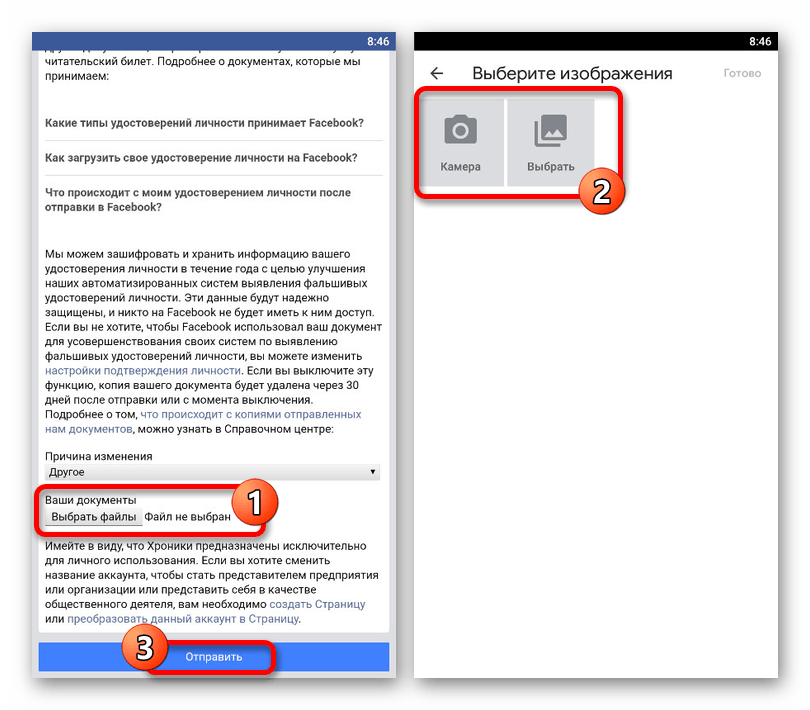
Чтобы завершить процедуру, воспользуйтесь самой нижней кнопкой «Отправить» и дождитесь ответа администрации. Если указанная информация соответствует действительности, данные будут изменены.
Оба представленных способа позволяют с легкостью поменять имя и фамилию на личной странице как вместе, так и раздельно. При этом не забывайте о правилах, особенно если пытаетесь произвести данную процедуру через справочный центр Facebook.
Опишите, что у вас не получилось.
Наши специалисты постараются ответить максимально быстро.
Как поменять URL?
Независимо от причин, смена адреса производится посредством всего нескольких простых действий. Начнем с самого простого варианта: вы решили поменять URL своего личного профиля. Делаем следующее:
1.Заходим на Фейсбук со своего аккаунта.
2.Кликаем по иконке

3.Во вкладке «Общие» ищем пункт «Имя пользователя» – нажимаем «Редактировать».

4.Введим новое имя пользователя и актуальный пароль своего аккаунта, а затем нажимаем «Сохранить изменения».

Теперь ссылка на ваш персональный профиль изменится.
Изменить URL могут и владельцы пабликов. Процедура не сложнее той, что была описана выше. Итак, требуется выполнить следующие действия:
1.В шапке профиля нажмите на

2.Перейдите во вкладку «Информация» в шапке Страницы.

3.Нажмите на «Введите веб-адрес на Facebook», а затем на «Создать веб-адрес для этой Страницы».
4.Наберите желаемый URL в соответствующем окне, кликните «Проверить доступность».

5.Для подтверждения смены нажмите «Ок».
С этого момента на ваш паблик можно будет попасть, введя новый адрес в строке веб-браузера. Будьте внимательны: по старому URL пользователи уже не смогут пройти на вашу бизнес-страничку, поэтому необходимо сообщить об изменениях своей аудитории.
Как добавить на бизнес-страницу в Фейсбуке магазин
Чтобы создать магазин, нужно сначала сделать каталог. Заходим в Commerce Manager и выбираем «Создать каталог».
Важно: у вас должен быть аккаунт в Business Manager – его нужно будет потом связать с каталогом. «Создать магазин» не выбираем – вас перекинет на форму заявки и все равно придется делать каталог
 «Создать магазин» не выбираем – вас перекинет на форму заявки и все равно придется делать каталог
«Создать магазин» не выбираем – вас перекинет на форму заявки и все равно придется делать каталог
Выбираем тип товаров, которые будут в каталоге: ритейл, недвижимость, автомобили, медиа-контент или туризм.
 Выбираем тип каталога в Фейсбуке
Выбираем тип каталога в Фейсбуке
Выбираем, как будем делать карточки товаров: вручную или хотим загрузить их с готового сайта через партнерские платформы. Сейчас вам ничего добавлять не нужно, поэтому выбирайте что угодно.
Далее нужно будет выбрать аккаунт в Business Manager, который будет связан с каталогом. Выбираем и нажимаем «Сохранить».
Каталог появится на вашей личной странице в Commerce Manager.
 Вы можете добавить каталог прямо с этой страницы
Вы можете добавить каталог прямо с этой страницы
Нажимаем на созданный каталог и добавляем товары: грузим фотографии, делаем описание, указываем цену и оставляем ссылку на сайт, где можно купить этот товар. Как только все добавили, нажимаем «Загрузить товары».
 Так выглядит окно настройки каталога
Так выглядит окно настройки каталога
Остается только включить магазин на бизнес-странице.
Возвращаемся в Фейсбук и добавляем новый пункт в меню: Настройки → Шаблоны и вкладки → ползунок «Магазин».
Возвращаемся на главную страницу. Кликаем по новой вкладке в меню и проходим в Commerce Manager – нас просят создать магазин. Проходим все пункты по созданию магазина: нужно будет указать модель оплаты, страницу, рекламный аккаунт, выбрать каталог и отправить анкету на модерацию.
 После этого ждем решение Фейсбука
После этого ждем решение Фейсбука
Без каталога товаров на Фейсбуке нельзя добавить шопинг-теги для Инстаграма – они станут доступны после его создания в разделе «Сценарии использования».
